PC nevidí joystick
Existuje mnoho důvodů, proč počítač nemůže detekovat joystick. Je nutné se seznámit s nejčastějšími problémy a způsoby jejich řešení.
Proč PC nevidí joystick?
Důvodů tohoto jevu je několik:
- Některé joysticky fungují pouze s ovladači. Pokud nejsou na počítači, gamepad nebude fungovat.
- Ovladače mohou být již nainstalovány, ale aby fungovaly, vyžadují restart.
- Existuje možnost poškození vodiče samotného zařízení. To platí nejen pro vnější vady, ale také pro poškození izolace vnitřního kabelu. Dalším problémem je, že kontakty mezi dráty a zástrčkou jsou zaseknuté.
- Dalším častým důvodem je poškozený USB konektor.
- Pamatujte, že existují 2 typy zařízení – drátové a bezdrátové. Zatímco ty první stačí připojit k počítači přes příslušný konektor, ty druhé vyžadují přijímač a Bluetooth.
- Poškození vnitřních částí joysticku.

Odkaz! Důležitým faktorem je Windows nainstalovaný na PC.
Jak zjistit důvod
Joystick se kontroluje následovně:
- Musíte zkontrolovat, zda jsou nainstalovány ovladače a zda existuje aktualizace.
- Pokud jste právě aktualizovali ovladač, restartujte počítač.
- Zkuste změnit konektor, který používáte. Pokud to nepomůže a jste přesvědčeni, že příčina poruchy je v drátu, například joystick začne fungovat, když se dotknete drátů nebo jsou na drátech viditelné vady, je lepší kontaktovat servisní středisko pro pomoc.
- Zkuste k portu připojit jiné zařízení, například flash disk. Pokud to ani počítač nevidí, problém je v konektoru. Pokud se USB konektor porouchá, budete muset také kontaktovat servisní středisko, ale musíte s sebou nosit počítač, ne joystick.
- Je velmi snadné identifikovat bezdrátový a drátový joystick, ten má na konci kabel se zástrčkou.

Odkaz! Pokud máte podezření, že jsou části uvnitř ovladače poškozené, zkuste jej rozebrat a zkontrolovat vnitřní části, zda nejsou poškozené. Pokud se ale bojíte něco poškodit, je lepší kontaktovat odborníka.
Jak problém vyřešit
Řešení problému také závisí na příčině:
- Po aktualizaci ovladače by se měla objevit zpráva s výzvou k restartování počítače. Často je na samotném okně tlačítko Restart.
- Pokud se drát přeruší, je lepší kontaktovat servisní středisko. Ale pokud víte, jak pracovat s páječkou a znáte strukturu drátu a umístění kontaktů, můžete veškerou práci udělat sami.
- Ale vyměnit konektor na počítači doma je velmi obtížné. Bez pomoci mistra to nemůžete udělat.
- Pokud používáte bezdrátové zařízení, je potřeba zakoupit přijímač a nainstalovat jej do počítače (nejčastěji připojeného do USB konektoru). Pro jeho provoz jsou navíc nutné speciální ovladače. Nezapomeňte zapnout bluetooth.
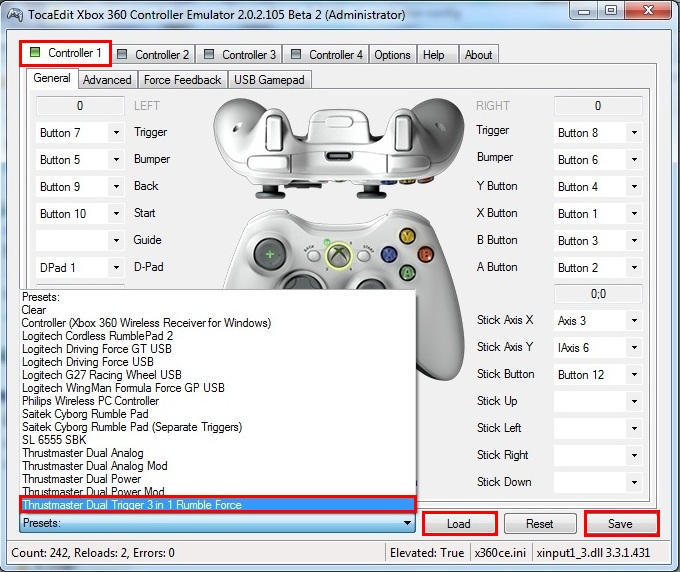
Pozornost! Nedoporučuje se opravovat joystick svépomocí. Pokud víte, kde jsou díly, můžete je zkusit vyměnit sami, ale je lepší kontaktovat servisní středisko.
Nejčastějším problémem jsou chybějící ovladače. Jsou instalovány následovně:
- Musí tam být disk s joystickem. Vložíme jej do mechaniky. Pokud tam není, stáhněte si ovladač z internetu.
- Zahájíme instalaci. Souhlasíme se všemi podmínkami kliknutím na tlačítka Další a Instalovat.
- Čekáme na dokončení instalace. Obvykle asi 2 minuty.
- Klepněte na tlačítko Dokončit.
- Restartujte počítač, aby se všechny změny projevily.
- Zkusme spustit joystick.

Najít problém, proč PC nevidí gamepad, není těžké. K vyřešení problému však musíte dodržovat všechny pokyny.





